Využití AI při vkládání nových dokumentů
Při vkládání nového dokumentu do dokumentového systému Sofa se nabízí možnost nechat si dokument analyzovat pomocí „umělé inteligence“ (AI) a vyhledat v něm a načíst vhodné údaje do metadat nového souboru. Aby tato možnost byla pro vaši firmu funkční, je třeba kontaktovat technickou podporu Software602. Ta pak zajistí nastavení ChatGPT firmě na míru.
Jak za pomoci AI vytvořit metadata z dokumentu
Pokud je vše nastaveno, je postup poměrně jednoduchý:
-
V okně Dokumenty vyberte vhodný datový typ – klidně můžete zvolit pohled Všechny soubory.
-
Na nástrojové liště klepněte na tlačítko +Vložit.
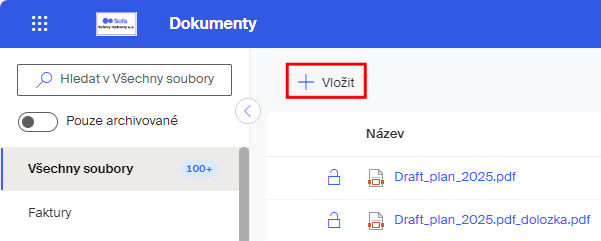
-
V okně Vložit soubor klepněte na tlačítko +Přidat soubor a pomocí standardního dialogu vyberte soubor, který chcete vložit do dokumentového systému (DMS) Sofa.
-
Pomocí voliče Typ souboru nastavte typ, pod kterým chcete soubor do DMS zařadit – například Faktura. Můžete samozřejmě také zvolit jako výchozí bod rovnou pohled Faktury; volba typu souboru pak odpadá.
-
Klepněte na tlačítko Analyzuj pomocí AI. Pokud toto tlačítko nevidíte, není v pořádku něco v nastavení.
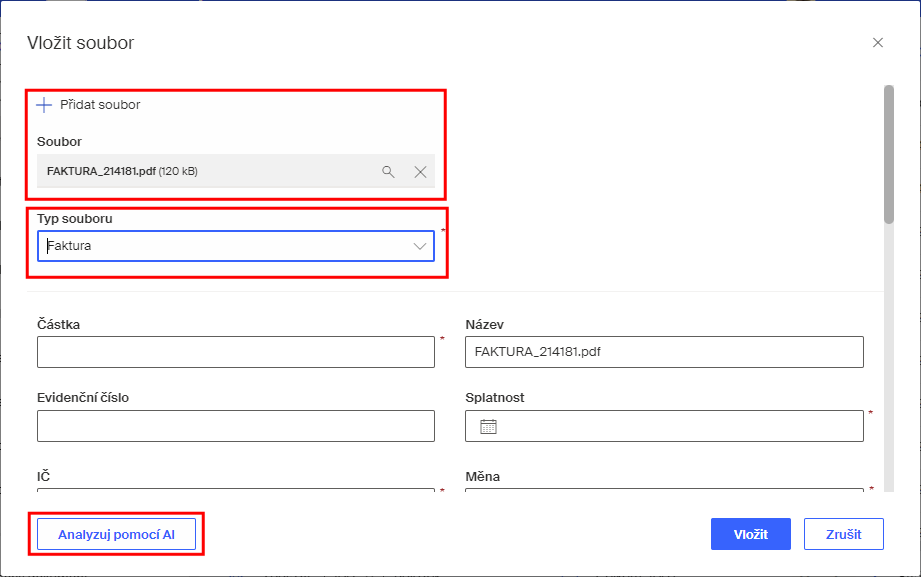
Je-li vše v pořádku, otevře se dialog AI analýza dokumentu. Zaškrtnutím políček v horní části povolíte analýzu dokumentu včetně jeho náhledového zobrazení a také povolíte vytvoření souhrnu informací o dokumentu.
Následuje sada políček pro upřesnění vyhledání hodnot metadat v dokumentu. Jako první je uveden název metadata a v závorce pak to, co by AI měla v dokumentu hledat. Zastoupení políček se mění podle typu analyzovaného souboru (nastavuje administrátor).
Klepněte na tlačítko OK.
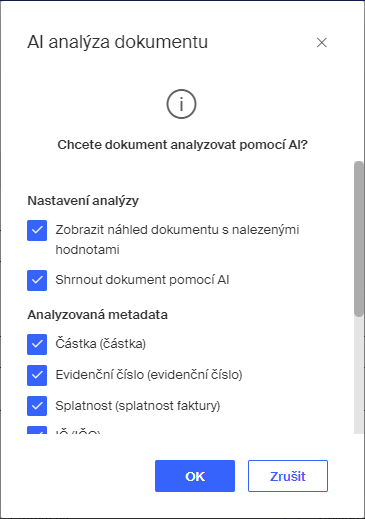
Po chvíli analýzy se v okně otevře dvoudílný pohled na dokument a výsledek analýzy.
V levé části okna je náhled na analyzovaný dokument. Partie, které AI analyzovala jako vyhovující pro načtení do metadat, jsou označeny modrým orámováním. Odpovídající hodnoty jsou vloženy do polí metadat budoucího dokumentu zobrazených v pravé části okna.
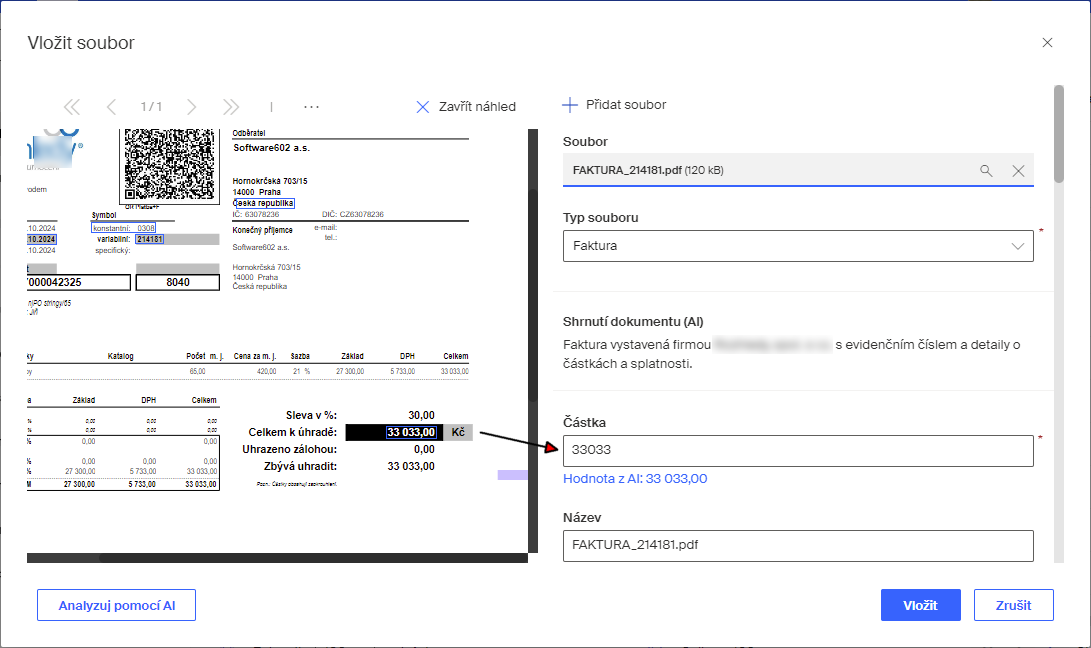
Partie Shrnutí dokumentu (AI) je souhrnem dat o dokumentu vytvořeným AI, který je uveden pro informaci při zaškrtnutí políčka Shrnout dokument pomocí AI a do metadat nepatří.
Údaje o metadatech jsou tvořena hodnotami zapsanými do pole a pod nimi jsou modře vypsané hodnoty nabízené AI. Pokud AI našla požadované hodnoty, jsou v polích uváděny jako výchozí. Lze je však podle potřeby měnit. Pro vytvoření dokumentu bude zásadně použita hodnota zapsaná v poli, modře je uváděn jen návrh od AI. Hodnoty metadat nenalezených (nebo nevyžádaných) je třeba dopsat ručně, zejména jde-li o povinné hodnoty (pole označená hvězdičkami).
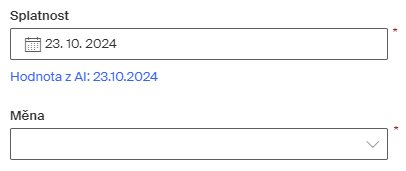
Pro lepší orientaci a posouzení analýzy se při najetí kurzorem myši nad navrhovanou hodnotu (modrý text pod polem metadata) se orámování korespondující partie v náhledu změní z modré na červenou. Tak je vidět, odkud přesně byla hodnota převzata.
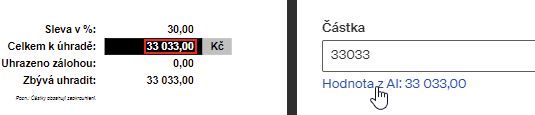
| Ani umělá inteligence není natolik inteligentní, aby se vyvarovala chyb. Je důležité načtené hodnoty a jejich interpretaci porovnat s originálem dokumentu a případné chyby opravit. |
Po stisku tlačítka Vložit se dokument ještě zkontroluje, zda nechybí některé z povinných hodnot, a pokud je vše v pořádku, vloží se do DMS.
Metadata dokumentu lze ještě i dodatečně upravit. Po výběru položky s dokumentem v patřičném pohledu klepněte na nástrojové liště na tlačítko Aktualizovat. Metadata se načtou do okna Aktualizovat soubor, kde je můžete upravit a znovu uložit.

Potřebná nastavení
Abyste mohli s metadaty pracovat tak, jak bylo výše popsáno, jsou zapotřebí určitá nastavení.
První z nich zajišťuje technická podpora Software602. Pokud není pro vaši firmu spolupráce s AI povolena, je třeba technickou podporu kontaktovat a povolení zajistit.
Další nastavení se realizují na úrovni firmy administrátorem Sofa.
V okně Administrace klepněte na tlačítko Dokumenty. V následujícím okně klepněte v jeho levé části ve skupině Základní nastavení na položku Metadata.
Dále je zapotřebí procházet seznam metadat v pravé části okna a vyhledávat v něm názvy metadat, které budete chtít po AI identifikovat.
Tak například pro datový typ Smlouva a Faktura bude důležité hned první metadato – s názvem Částka. Ve sloupci Akce u něj klepněte na tlačítko se třemi tečkami a v následně otevřené příkazové nabídce spusťte příkaz Upravit.
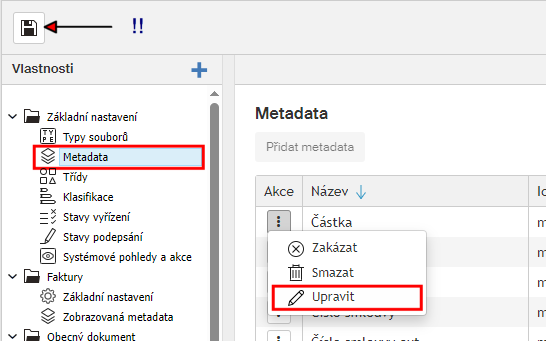
Otevře se okno Editace, ve kterém přejděte na kartu Nastavení pro typy souborů.
Nyní poznáte, zda má vaše firma povolenou práci s AI. Pokud ano, bude poslední sloupec na kartě pojmenován Popis pro AI.
Klepněte do pole v tomto sloupci pro datový typ, pro který chcete používat ve spojení s AI. Otevře se pole pro vstup hodnoty. Do něj napište to, co by měla AI v analyzovaném dokumentu hledat pro naplnění daného metadata. Například pro naše metadato Částka může být hledaný řetězec stejný – také Částka.
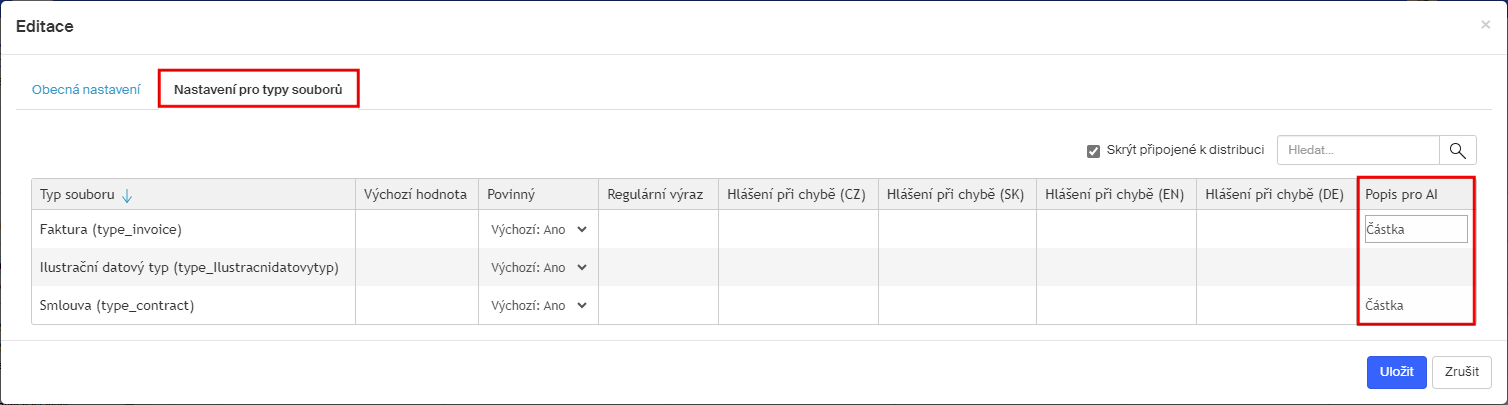
Postupně nastavte hodnoty pro všechna potřebná metadata. V dokumentech daného typu se budou při analýze hledat jen ty hodnoty, které mají ve sloupci Popis pro AI vložen nějaký řetězec.
| Jakákoliv nastavení v okně Dokumenty je zapotřebí explicitně uložit klepnutím na tlačítko Uložit nastavení dokumentů (to je to tlačítko nahoře vlevo se symbolem diskety). |